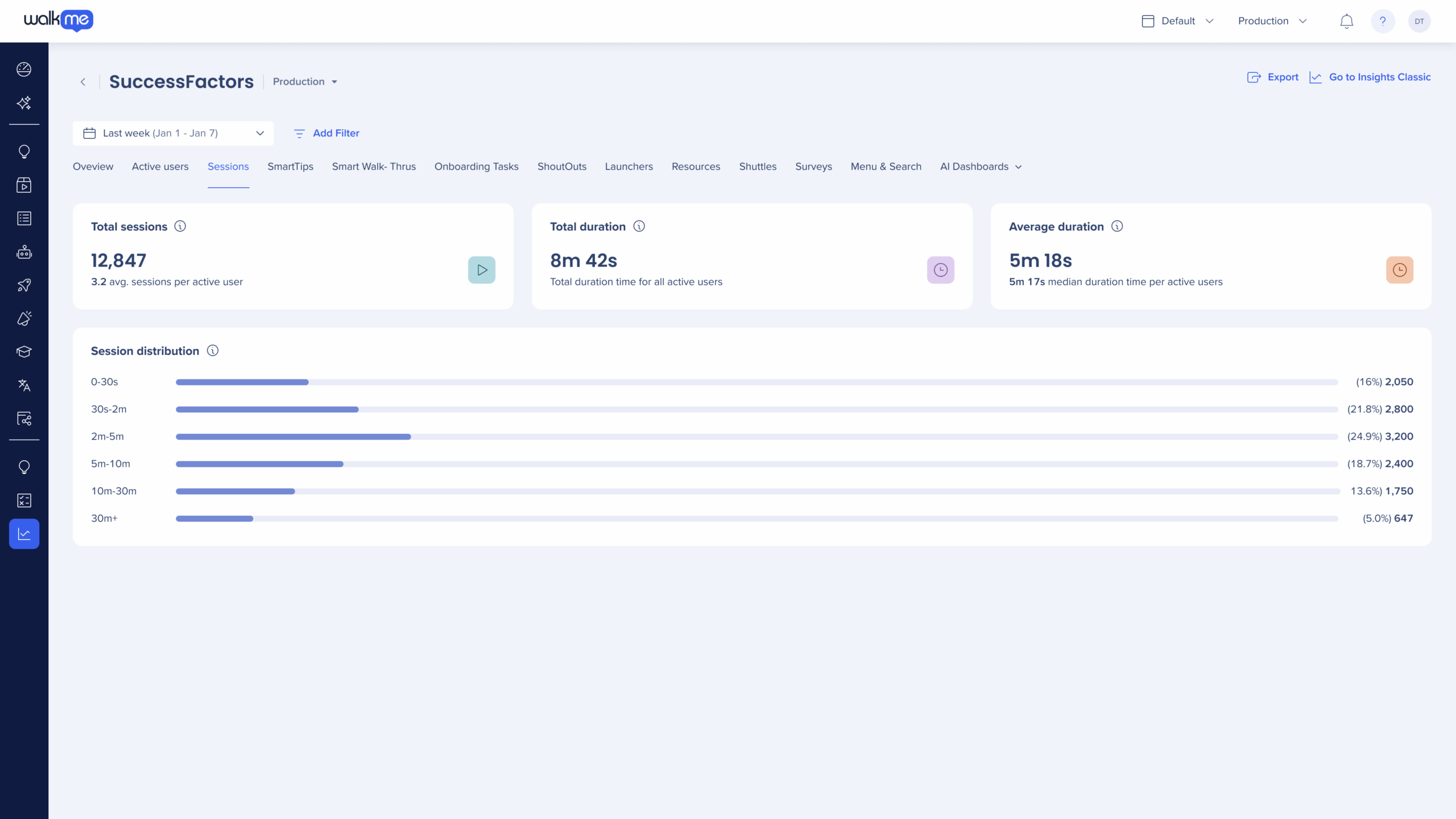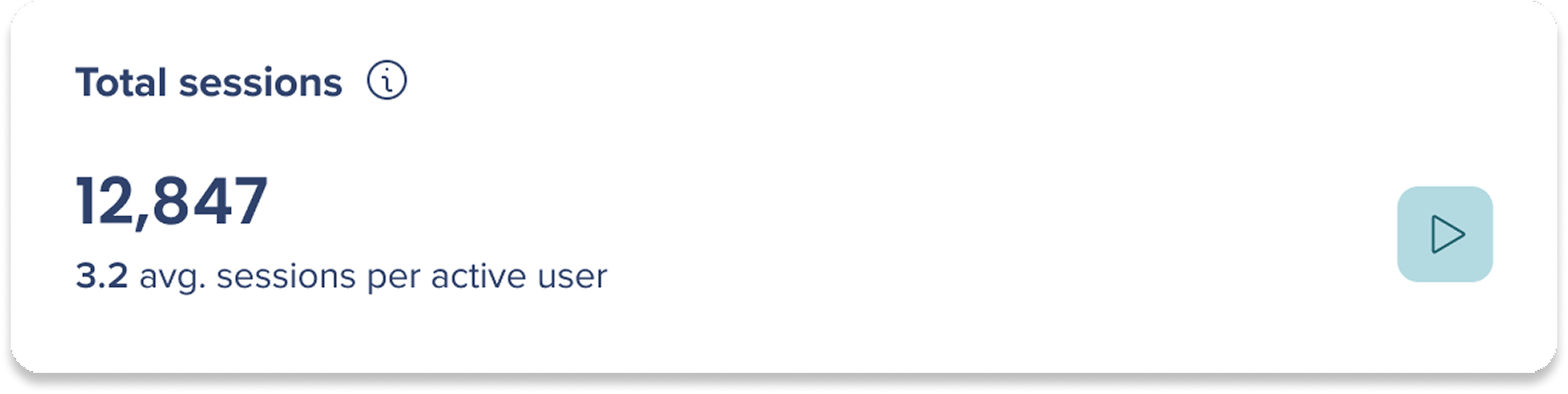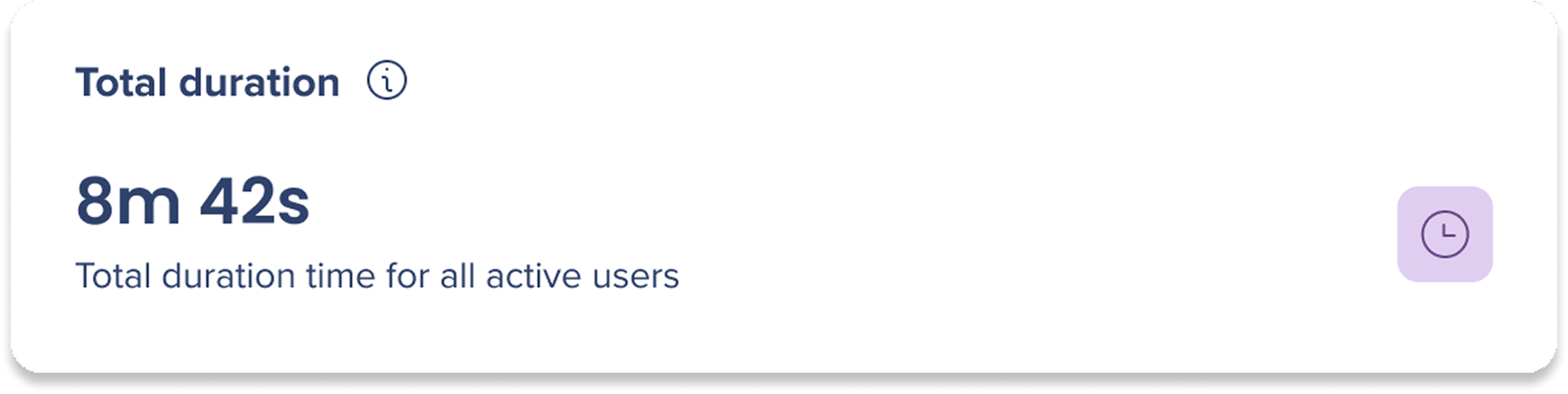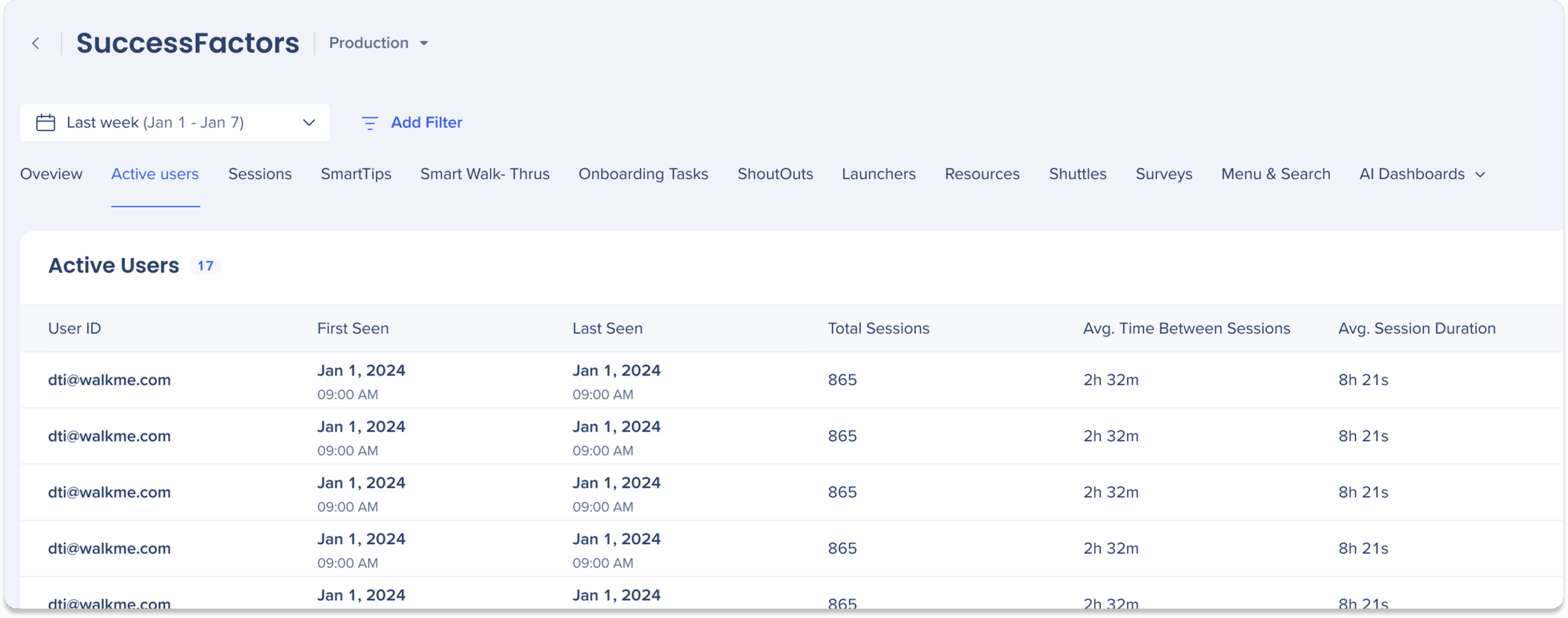Aperçu rapide
L'onglet Sessions dans WalkMe Insights fournit un aperçu de l'activité des utilisateurs dans les sessions, vous aidant à analyser le volume, la fréquence et le temps d'engagement des sessions.
Ces widgets donnent de la visibilité sur la fréquence à laquelle les utilisateurs reviennent, la durée de leur activité et la façon dont l'activité varie dans la plage de temps sélectionnée.
Utilisez cet onglet pour :
-
Identifier les tendances des sessions et les niveaux d'activité
-
Comparez les temps de session moyens et médians
-
Comprendre la durée typique de l'engagement des utilisateurs
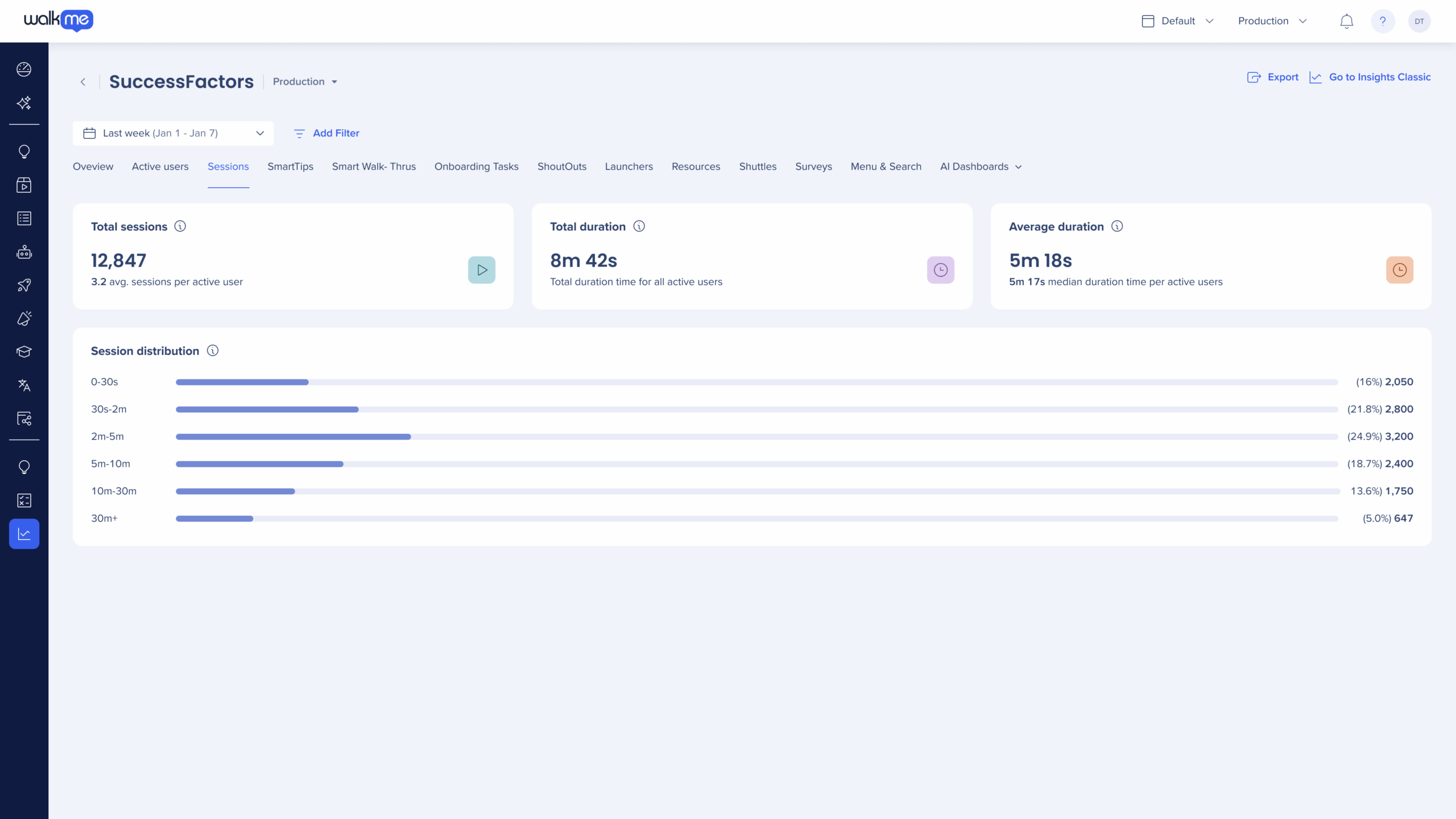
Accès
- Accéder à la console WalkMe
- Sélectionnez l'onglet Insights dans la barre de navigation gauche
- Choisissez un système dans le widget des systèmes surveillés
- Sélectionnez l'onglet Sessions
Le tableau de bord est mis à jour automatiquement en fonction des filtres et de la plage de dates sélectionnés. Certains filtres peuvent ne pas être pris en charge dans l'onglet Sessions.
Qu'est-ce qu'une session ?
Insights considère qu'une session est une seule visite d'utilisateur sur votre site ou votre application. Une session doit contenir un ou une série d'événements.
Une session commence lorsqu'un utilisateur atteint votre site Web/application et dure jusqu'à 30 minutes d'inactivité, ou jusqu'à 12 heures, selon la première éventualité.
Si un utilisateur s'arrête pendant plus de 30 minutes, puis est de nouveau actif, l'activité ultérieure fait partie d'une nouvelle session.
Remarque
Une session continuera même si les utilisateurs naviguent entre différents onglets ou sous-domaines (par exemple, de http://www.example.com à blog.example.com), tant que l'extrait WalkMe est installé sur les deux sites Web.
Métriques générales de session
Analysez l'activité totale de la session et la fréquence des visites des utilisateurs sur la période sélectionnée.
- Total des sessions : nombre total de sessions qui correspondent au filtre et aux critères de date
- Sessions moyennes par utilisateur actif : nombre moyen de sessions par utilisateur actif unique pendant la période sélectionnée
- Calcul : Nombre total de sessions / Nombre total d'utilisateurs actifs uniques
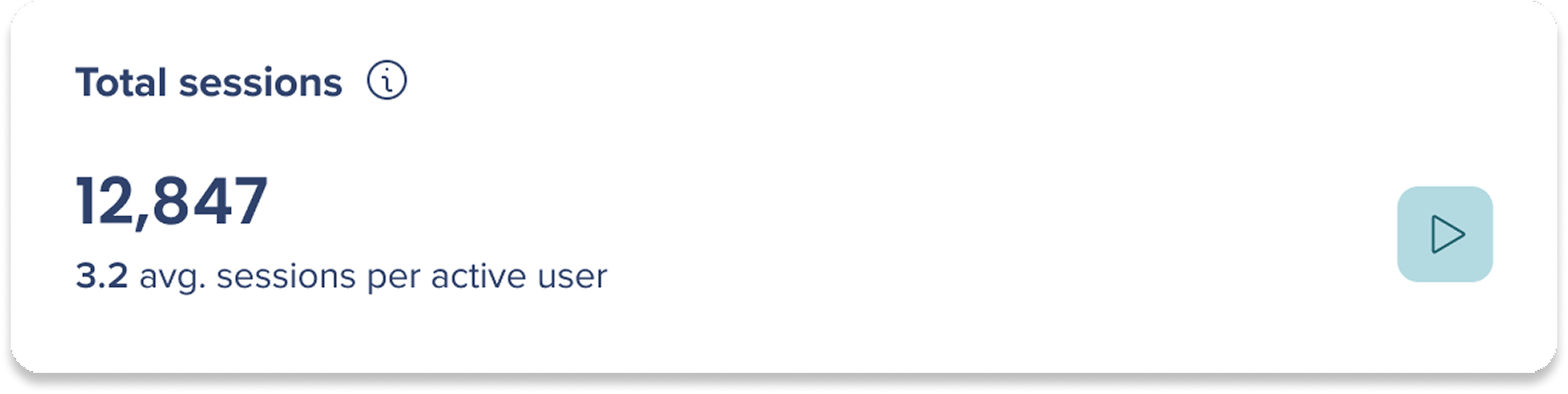
- Durée totale : temps total passé par les utilisateurs sur toutes les sessions qui correspondent aux critères de filtre et de date
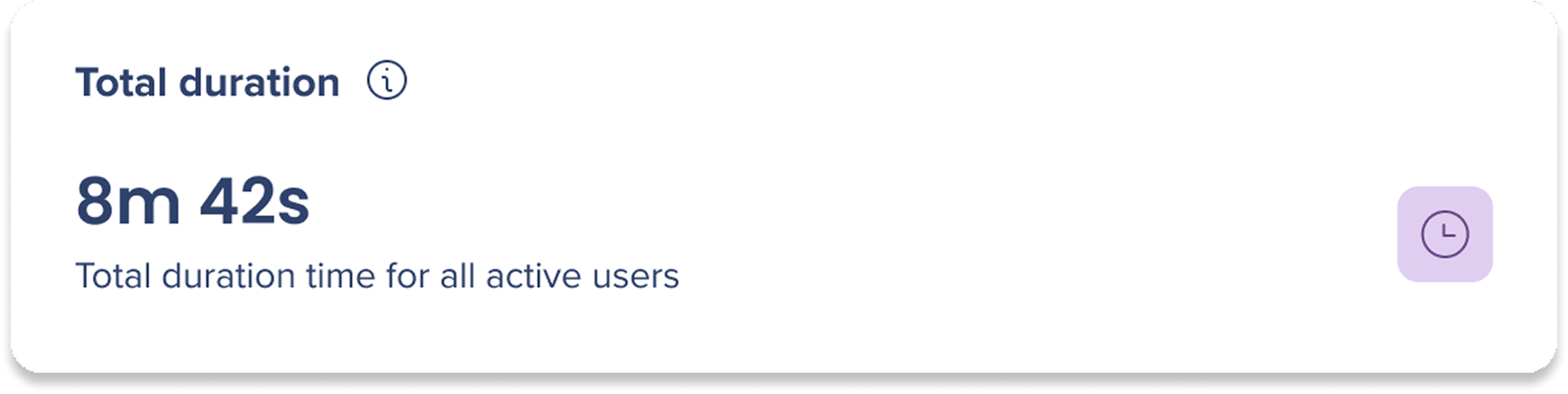
- Durée moyenne : durée moyenne de session par utilisateur actif qui correspond aux critères de filtre et de date
- Calcul : Temps total de session / Nombre d'utilisateurs actifs
- Durée médiane par utilisateur actif : Point médian de la durée moyenne de session de tous les utilisateurs en comparant le plus court au plus long

Distribution des sessions
Analysez la distribution des durées de session qui correspondent aux critères de filtre et de date.
- Les sessions du graphique sont regroupées en six compartiments de durée égale, du plus court au plus long, afin que vous puissiez voir si la plupart des utilisateurs ont des sessions courtes ou prolongées.
- Calcul : (longueur maximale de la session − longueur minimale de la session) / 6
- Chaque total de regroupement représente le nombre de sessions dont la durée tombe dans cette plage

Fonctionnalités supplémentaires
- En cliquant sur le nombre de sessions, vous ouvrez un panneau de droite affichant les sessions par ID utilisateur
- Tous les widgets de session sont également disponibles dans la section Galerie de widgets → Sessions et peuvent être ajoutés aux tableaux de bord personnalisés
Données de session ailleurs dans Insights
Les métriques basées sur les sessions sont disponibles dans des emplacements supplémentaires d'Insights, vous aidant à afficher l'engagement de la session en contexte sur toute la plateforme.
Onglet Utilisateurs actifs
Affichez les détails au niveau de la session par utilisateur directement dans le tableau des utilisateurs actifs.
Trois colonnes sont disponibles dans l'onglet Utilisateurs actifs pour les données de session :
- Total de sessions : nombre total de sessions par utilisateur qui correspondent aux critères de filtre et de date
- Temps moyen entre les sessions : Temps moyen écoulé entre les sessions consécutives pour chaque utilisateur
- Calcul : Somme des différences de temps entre les heures de début des sessions / Nombre total de sessions
- Exemple : si un utilisateur avait des sessions espacées de 2 heures, 3 heures et 1 heure d'intervalle, le temps moyen entre les sessions = (2 + 3 + 1) / 3 = 2 heures
- Durée moyenne de la session : Longueur moyenne de chaque session pour cet utilisateur
- Calcul : Durée totale passée sur toutes les sessions / Nombre total de sessions
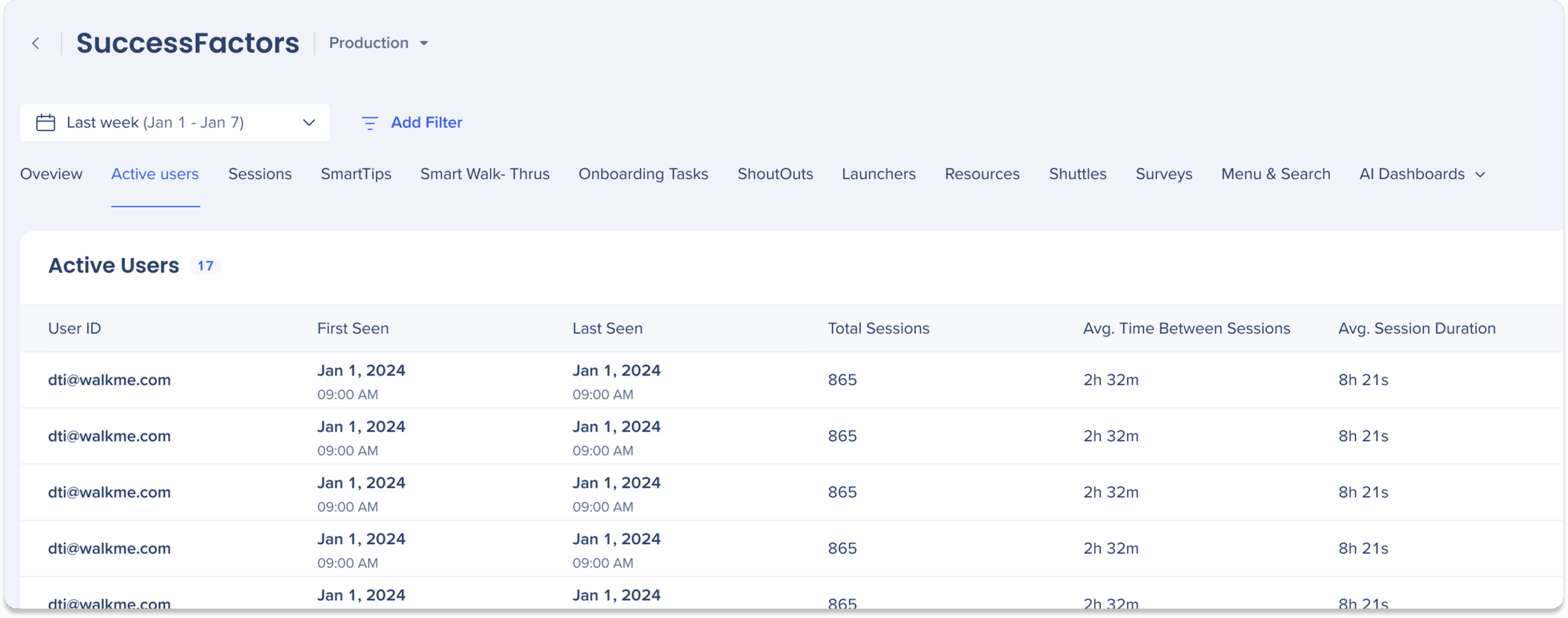
Note
Les nombres de session dans l'onglet Utilisateurs actifs sont calculés par utilisateur et non par filtre.
- Cela signifie que l'activité totale de chaque utilisateur dans la plage de dates sélectionnée est affichée, même si seule une partie correspond au filtre
- Si un utilisateur a 200 sessions au total et que vous filtrez sur « Utilisateurs qui ont interagi avec Smart Walk-Thru X », cet utilisateur apparaîtra toujours avec 200 sessions au total, même si seules certaines de ces sessions incluent des interactions avec Smart Walk-Thru X
Onglet Aperçu du système
Le widget d'interaction de l'utilisateur avec WalkMe par type de contenu comprend désormais une métrique supplémentaire :
- Interactions moyennes par utilisateur interactif : nombre moyen d'interactions effectuées par les utilisateurs qui ont interagi avec au moins un élément WalkMe dans la plage de temps sélectionnée.
- Calcul : Total des interactions / Total des utilisateurs interactifs
Cette métrique vous aide à comprendre comment les utilisateurs interagissent activement avec le contenu WalkMe par rapport à leur activité globale de session.

Notes techniques
Data Filtering